Ini alasan mengapa harus sering menghapus cache iPhone, begini cara melakukannya
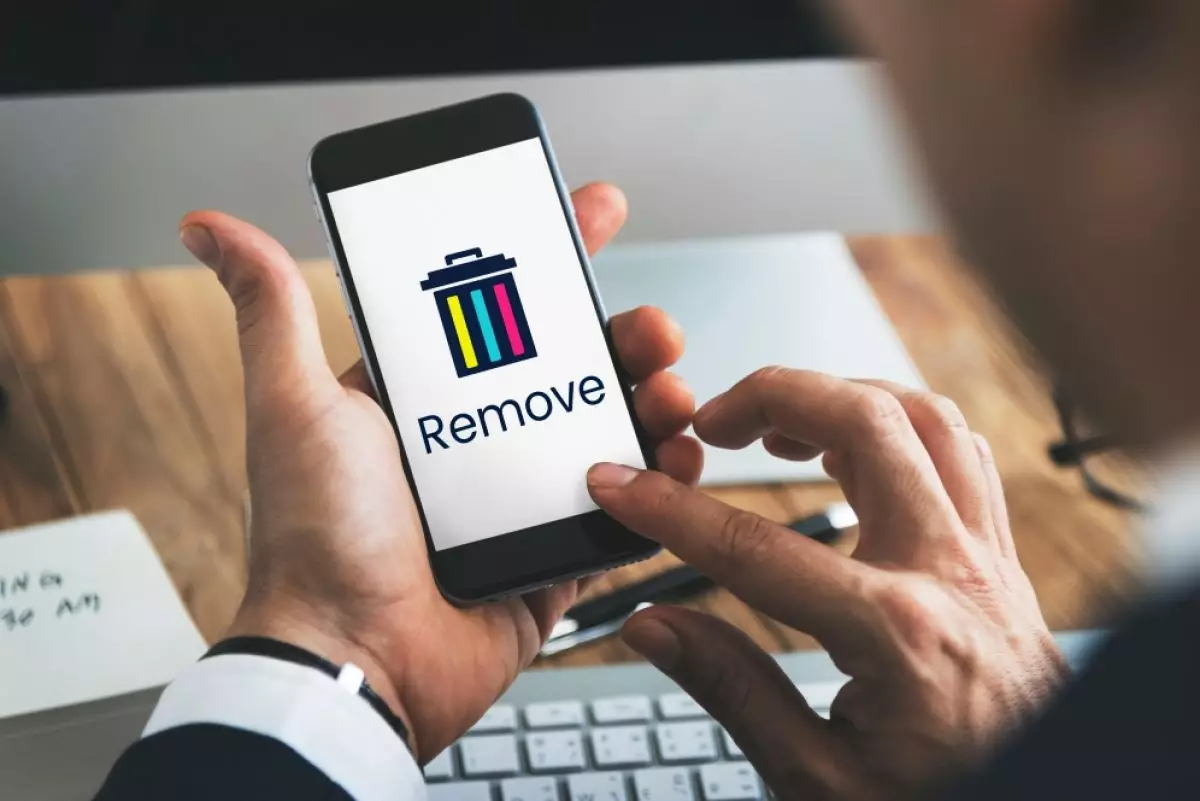
foto: freepik/rawpixel.com
Techno.id - Mungkin kamu hampir sertiap hari menjelajahi web di iPhone. Bisa mencari kabar rumor iPhone 16 terbaru, atau mencari informasi apa pun yang kamu butuhkan. Saat kamu menjelajahi web, maka cache browser menyimpan data situs web untuk pengambilan lebih cepat di kemudian hari.
Tetapi seiring waktu, cache ini akan menumpuk di dalam perangkat dan lama kelamaan akan menimbulkan masalah. Baik kamu menggunakan Chrome, Safari, atau browser lain di iPhone, cache akan membuat perangkat makin lambat.
Karena itu menghapus cache memberi browser awal yang baru, yang dapat mempercepat penjelajahan web. Cookie situs web juga serupa, bahkan dapat menyimpan informasi tentang data pengguna. Menghapus cookie memberi kamu kesempatan untuk mengatur ulang preferensi tersebut, yang dapat meningkatkan pengalaman menjelajah web.
Menghapus cache dan cookie akan membuat kamu keluar dari situs, yang berarti kamu harus masuk lagi dan mengatur ulang preferensi apa pun. Berikut cara menghapus cache di iPhone berdasarkan browser yang kamu gunakan.
1. Cara menghapus cache iPhone di Safari

Safari adalah browser default di iPhone, dan kamu dapat menghapus cache Safari dalam beberapa langkah singkat. Mulai iOS 11, mengikuti proses ini akan memengaruhi semua perangkat yang masuk ke akun iCloud. Akibatnya, semua cache perangkat kamu akan dihapus, dan kamu harus masuk ke semuanya saat menggunakannya lagi. Inilah yang harus dilakukan.
1. Buka aplikasi Pengaturan.
2. Pilih Safari dari daftar aplikasi.
3. Buka Hapus Riwayat dan Data Situs Web.
4. Pilih Hapus Riwayat dan Data di kotak pop-up.
2. Cara menghapus cache iPhone di Chrome

Chrome adalah browser popular lain untuk pengguna iPhone. Untungnya, Google telah menyederhanakan proses untuk menghapus cache Chrome, membuatnya lebih cepat untuk menghapus data.
1. Buka aplikasi Chrome.
2. Pilih tiga titik di kanan bawah untuk membuka lebih banyak opsi.
3. Geser ke Pengaturan di bilah menu atas.
4. Gulir ke bawah dan ketuk Privasi dan keamanan.
5. Ketuk Hapus Data Penjelajahan untuk membuka menu lain. Pilih rentang waktu yang dimaksudkan di bagian atas menu (di mana saja dari Jam Terakhir hingga Sepanjang Waktu). Pastikan bahwa Cookie, Data Situs dicentang, bersama dengan Gambar dan File yang di-cache. Terakhir, tekan Hapus Data Penjelajahan di bagian bawah layar.
3. Cara menghapus cache iPhone di Firefox

Jika kamu seorang penggemar Firefox, jangan khawatir. Menghapus cache di iPhone cukup mudah. Cukup ikuti langkah-langkah berikut ini.
1. Klik menu hamburger di pojok kanan bawah untuk membuka opsi.
2. Pilih Pengaturan di bagian bawah menu.
3. Pilih Manajemen Data di bagian Privasi.
4. Kamu dapat memilih Data Situs Web untuk menghapus data untuk masing-masing situs, atau pilih Hapus Data Pribadi di bagian bawah layar untuk menghapus data dari semua bidang yang dipilih.
RECOMMENDED ARTICLE
- Cara memulai ulang iPhone untuk mengatasi masalah konektivitas dan kinerja yang mulai lemot
- Gunakan trik ini untuk memutar layar iPhone atau iPad tanpa memiringkannya
- Cara memindai dan menandatangani dokumen dengan aplikasi Pemindai untuk iPhone
- Cara mudah menyinkronkan iPhone dan iPad untuk meningkatkan alur kerja
- 8 Cara cepat mengisi baterai iPhone, jangan gunakan perangkat selama pengisian ulang daya
HOW TO
-

Trik jitu bersihkan port audio iPhone dari debu tanpa merusak, ternyata segampang ini
-

Cara terbaru buka dan mengonversi file gambar HEIC ke JPEG di Windows 10 atau 11, gampang ternyata
-

Cara terbaru buka WhatsApp saat bermain game tanpa menutup aplikasi, ini fitur yang dibutuhkan
-

Cara mengunci chat WhatsApp (WA) dengan fingerprint atau screenlock, biar rahasia tetap aman
-

6 Cara terbaru memperbaiki Microsoft Word di Windows 10/11 yang menghapus teks dengan sendirinya
TECHPEDIA
-

Bisakah dapat Robux di Roblox secara gratis? Ini 10 faktanya agar tidak tergoda penipu
-

Detik-detik gelombang radio lawan sensor Jepang dan siarkan proklamasi kemerdekaan RI ke penjuru dunia
-

8 Penyebab charger ponsel mudah panas, jangan pakai adaptor abal-abal yang berbahaya!
-

Cara kerja peringatan dini tsunami Jepang, bisa deteksi bencana 10-20 detik sebelum datang
-

5 Tanggal Steam Sale paling populer yang termurah, game harga ratusan ribu bisa dapat diskon 90%
LATEST ARTICLE
HOW TO Selengkapnya >
-
![Trik jitu bersihkan port audio iPhone dari debu tanpa merusak, ternyata segampang ini]()
Trik jitu bersihkan port audio iPhone dari debu tanpa merusak, ternyata segampang ini
-
![Cara terbaru buka dan mengonversi file gambar HEIC ke JPEG di Windows 10 atau 11, gampang ternyata]()
Cara terbaru buka dan mengonversi file gambar HEIC ke JPEG di Windows 10 atau 11, gampang ternyata
-
![Cara terbaru buka WhatsApp saat bermain game tanpa menutup aplikasi, ini fitur yang dibutuhkan]()
Cara terbaru buka WhatsApp saat bermain game tanpa menutup aplikasi, ini fitur yang dibutuhkan
-
![Cara mengunci chat WhatsApp (WA) dengan fingerprint atau screenlock, biar rahasia tetap aman]()
Cara mengunci chat WhatsApp (WA) dengan fingerprint atau screenlock, biar rahasia tetap aman


















